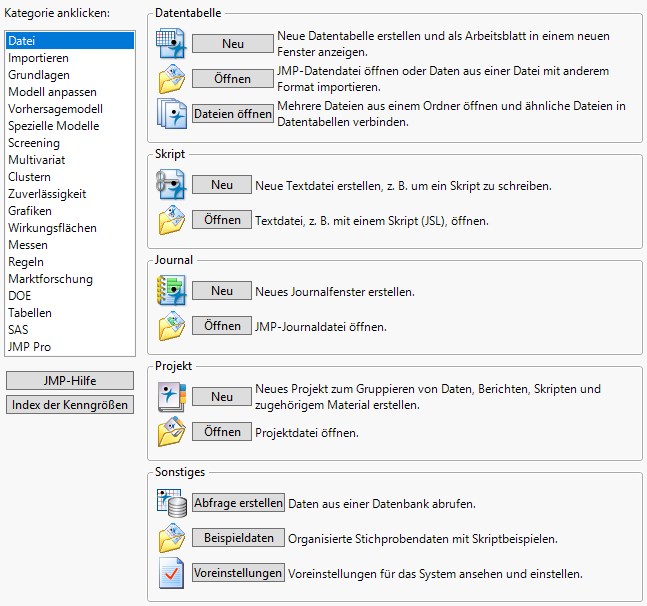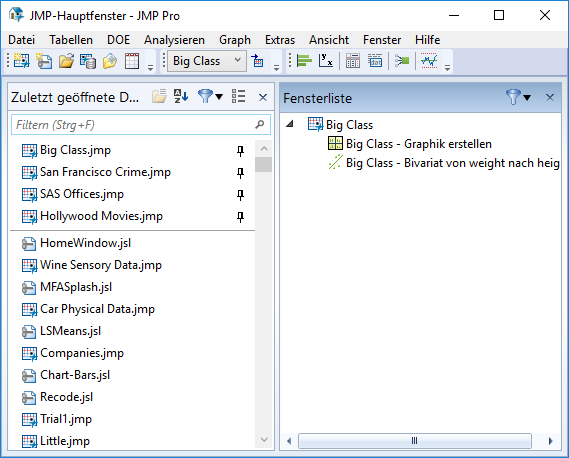Erste Ansichten
Nachdem Sie JMP in Windows geöffnet haben, wird das Hauptfenster angezeigt. Unter macOS werden das Hauptfenster und das Fenster „JMP-Starter“ angezeigt.
Das Fenster „JMP-Starter“ enthält Kategorien für Aktionen und Plattformen.
Abbildung 2.2 Das Fenster „JMP-Starter“
Auf der linken Seite befindet sich eine Liste von Kategorien. Durch Klicken auf eine Kategorie zeigen Sie die Funktionen und Befehle für diese Kategorie an. Im Fenster „JMP-Starter“ werden auch die Funktionen und Plattformen von JMP Pro aufgeführt.
Im Hauptfenster können Sie Dateien in JMP organisieren und darauf zugreifen.
Abbildung 2.3 Das Hauptfenster in Windows
Zum Öffnen des Hauptfensters in Windows wählen Sie Ansicht > Hauptfenster. Unter macOS wählen Sie Fenster > JMP-Hauptfenster. Das Hauptfenster enthält Links zu folgenden Elementen:
• Aktuell geöffnete Datentabellen und Berichtsfenster
• Zuletzt geöffnete Dateien
Weitere Informationen zum Hauptfenster finden Sie unter Arbeit mit JMP.
Nahezu alle JMP-Fenster enthalten eine Menüleiste und eine Symbolleiste. Sie können die meisten JMP-Funktionen auf drei verschiedene Weisen aufrufen:
• Mithilfe der Menüleiste
• Mithilfe der Symbolschaltflächen
• Mithilfe der Schaltflächen im Fenster „JMP-Starter“
Menüleiste und Symbolleisten
Die Menüs und Symbolleisten sind in vielen Fenstern ausgeblendet. Um sie anzuzeigen, positionieren Sie den Mauszeiger auf dem blauen Balken unter der Titelleiste des Fensters. Die Menüs im JMP-Starterfenster und im Hauptfenster sowie in allen Datentabellen sind immer sichtbar.